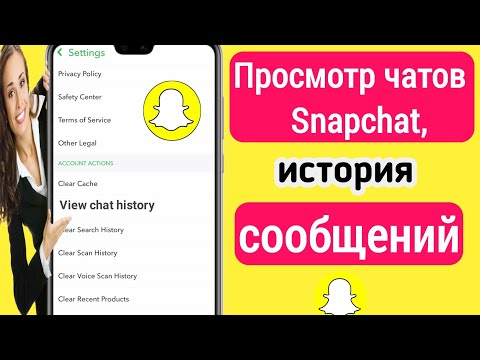Из этой статьи вы узнаете, как предотвратить нежелательные сообщения в вашей учетной записи Snapchat на iPhone, iPad или устройстве Android.
Шаги
Часть 1 из 2: Блокировка неизвестных спамеров

Шаг 1. Откройте Snapchat
Это желтый значок с очертанием призрака в центре.
Введите свое имя пользователя и пароль, если вы не вошли в систему автоматически

Шаг 2. Проведите пальцем вниз в любом месте экрана
Вы попадете на экран пользователя.

Шаг 3. Нажмите ⚙️
Он находится в правом верхнем углу экрана и ведет к Настройки меню.

Шаг 4. Прокрутите вниз и нажмите «Связаться со мной»
Это первый пункт меню в разделе «Кто может…».

Шаг 5. Нажмите «Мои друзья»

Шаг 6. Нажмите стрелку назад
Он находится в верхнем левом углу. Теперь только люди, которых вы добавили в друзья в Snapchat, смогут отправлять вам сообщения, а спамеры будут заблокированы.
Вы по-прежнему будете видеть рекламу в разделе «Истории» Snapchat, но рекламодатели не смогут отправлять вам сообщения
Часть 2 из 2: Блокировка спамера в списке друзей

Шаг 1. Откройте Snapchat
Это желтый значок с логотипом-призраком.
Введите свое имя пользователя и пароль, если вы не вошли в систему автоматически

Шаг 2. Проведите пальцем вниз в любом месте экрана
Откроется профиль вашей учетной записи.

Шаг 3. Нажмите «Мои друзья»
Он находится в нижней части экрана.

Шаг 4. Выберите человека, которого нужно заблокировать
Сделайте это, нажав на их имя и ненадолго удерживая.
Возможно, вам придется пролистать алфавит, чтобы найти их

Шаг 5. Нажмите ⚙️
Он находится в правом верхнем углу диалогового окна.

Шаг 6. Нажмите Заблокировать

Шаг 7. Нажмите Заблокировать
Подтвердите, что вы уверены, что хотите заблокировать этого друга.

Шаг 8. Выберите причину блокировки человека
Возможные варианты: «Издеваться надо мной»; «Я их не знаю»; «Неподходящие снимки»; "Раздражающий;" или другой." Выберите тот, который лучше всего отражает вашу причину их блокировки.